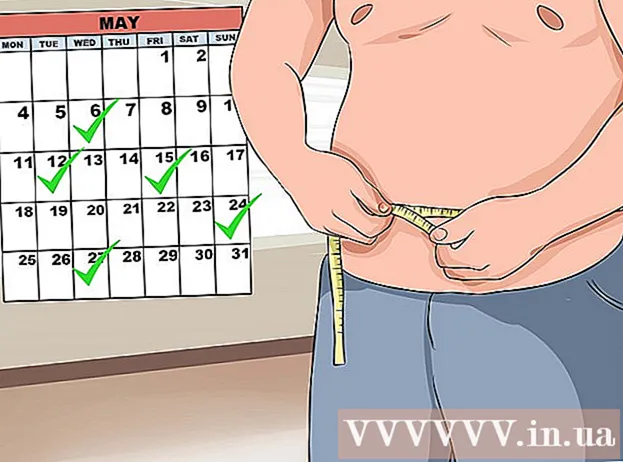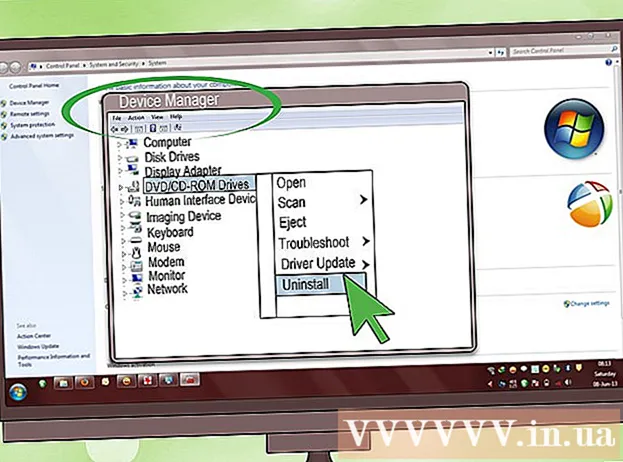Autor:
Roger Morrison
Data Utworzenia:
22 Wrzesień 2021
Data Aktualizacji:
1 Lipiec 2024

Zawartość
W dzisiejszych czasach wszędzie można znaleźć odtwarzacze MP3 i smartfony, ale czasami może się przydać posiadanie muzyki po prostu na płycie CD. Niezależnie od tego, czy odtwarzasz muzykę w samochodzie, czy na zestawie stereo, możliwość wypalenia ulubionych utworów na płycie CD zapewnia, że zawsze masz dostęp do ulubionej muzyki.
Do kroku
Metoda 1 z 3: iTunes
 Włóż płytę CD-R do komputera. Prawie wszystkie nowoczesne komputery są wyposażone w nagrywarkę CD / DVD. Możesz napotkać problem ze starszą maszyną, ale komputer wyprodukowany w ciągu ostatnich 10 lat prawdopodobnie go będzie miał. Netbooki bez odtwarzacza wymagają zewnętrznej nagrywarki.
Włóż płytę CD-R do komputera. Prawie wszystkie nowoczesne komputery są wyposażone w nagrywarkę CD / DVD. Możesz napotkać problem ze starszą maszyną, ale komputer wyprodukowany w ciągu ostatnich 10 lat prawdopodobnie go będzie miał. Netbooki bez odtwarzacza wymagają zewnętrznej nagrywarki. - Jeśli chcesz nagrać płytę audio CD, potrzebujesz płyty CD-R. Można to opisać, ale nie przepisać ponownie. Płyta CD-RW może zostać nadpisana, ale wiele odtwarzaczy nie może jej odtworzyć, więc unikaj takich płyt, jeśli chcesz utworzyć płytę audio CD.
- Droższy CD-R ma dłuższą żywotność i jest mniej podatny na błędy. Najbardziej znane marki to Memorex, Phillips i Sony.
- Chociaż możesz nagrać dysk audio DVD, istnieje kilka urządzeń, które mogą odtwarzać te dyski. Unikaj tego formatu, jeśli możesz odtwarzać muzykę na jak największej liczbie urządzeń.
 Utwórz nową listę odtwarzania. Płyty CD można nagrywać z list odtwarzania. Kliknij Plik → Nowy → Lista odtwarzania. Możesz nadać liście odtwarzania nazwę, która będzie nazwą wyświetlaną przez odtwarzacz CD po włożeniu płyty do odtwarzacza.
Utwórz nową listę odtwarzania. Płyty CD można nagrywać z list odtwarzania. Kliknij Plik → Nowy → Lista odtwarzania. Możesz nadać liście odtwarzania nazwę, która będzie nazwą wyświetlaną przez odtwarzacz CD po włożeniu płyty do odtwarzacza. - Możesz utworzyć nową listę odtwarzania w systemie Windows, naciskając Ctrl | N, a na komputerze Mac, naciskając Cmd | N.
 Dodaj utwory do listy odtwarzania. Po utworzeniu listy odtwarzania możesz zacząć dodawać lub usuwać utwory. Kliknij i przeciągnij utwory z biblioteki muzycznej na listę odtwarzania.
Dodaj utwory do listy odtwarzania. Po utworzeniu listy odtwarzania możesz zacząć dodawać lub usuwać utwory. Kliknij i przeciągnij utwory z biblioteki muzycznej na listę odtwarzania. - Zwróć szczególną uwagę na długość listy odtwarzania. Większość płyt audio CD może pomieścić do 74 minut muzyki, niektóre do 80 minut.
 Uporządkuj swoją listę odtwarzania. Przed nagraniem dobrze jest ułożyć listę utworów w takiej kolejności, w jakiej chcesz je słyszeć podczas odtwarzania płyty CD.
Uporządkuj swoją listę odtwarzania. Przed nagraniem dobrze jest ułożyć listę utworów w takiej kolejności, w jakiej chcesz je słyszeć podczas odtwarzania płyty CD.  Rozpocznij proces nagrywania. Kliknij Plik → Nagraj listę odtwarzania. Otworzy się okno Ustawienia nagrywania. Upewnij się, że „Format płyty” jest ustawiony na „Audio CD”.
Rozpocznij proces nagrywania. Kliknij Plik → Nagraj listę odtwarzania. Otworzy się okno Ustawienia nagrywania. Upewnij się, że „Format płyty” jest ustawiony na „Audio CD”. - Jeśli chcesz, aby tytuły utworów były również wyświetlane na odtwarzaczu CD, zaznacz pole „Dołącz tekst CD”.
- Domyślnie iTunes będzie miał 2-sekundową przerwę między każdą ścieżką. Możesz zmienić to na 0 lub inną wartość. Te sekundy są dodawane do całkowitego czasu gry.
- Spowolnienie szybkości zapisu może pomóc w zapobieganiu błędom na starszych komputerach.
 Poczekaj, aż oparzenie się zakończy. W zależności od szybkości palnika może to zająć kilka minut. Po zakończeniu Twoja płyta CD prawdopodobnie zostanie wysunięta.
Poczekaj, aż oparzenie się zakończy. W zależności od szybkości palnika może to zająć kilka minut. Po zakończeniu Twoja płyta CD prawdopodobnie zostanie wysunięta.  Przetestuj płytę CD. Po zakończeniu procesu nagrywania możesz rozpocząć testowanie dysku CD. Jeśli wszystko brzmi dobrze, a utwory dobrze się odtwarzają, możesz je oznaczyć i udostępnić innym lub użyć samodzielnie.
Przetestuj płytę CD. Po zakończeniu procesu nagrywania możesz rozpocząć testowanie dysku CD. Jeśli wszystko brzmi dobrze, a utwory dobrze się odtwarzają, możesz je oznaczyć i udostępnić innym lub użyć samodzielnie.
Metoda 2 z 3: Windows Media Player
 Włóż płytę CD-R do komputera. Prawie wszystkie nowoczesne komputery są wyposażone w nagrywarkę CD / DVD. Możesz napotkać problem ze starszą maszyną, ale komputer wyprodukowany w ciągu ostatnich 10 lat prawdopodobnie go będzie miał. Netbooki bez odtwarzacza wymagają zewnętrznej nagrywarki.
Włóż płytę CD-R do komputera. Prawie wszystkie nowoczesne komputery są wyposażone w nagrywarkę CD / DVD. Możesz napotkać problem ze starszą maszyną, ale komputer wyprodukowany w ciągu ostatnich 10 lat prawdopodobnie go będzie miał. Netbooki bez odtwarzacza wymagają zewnętrznej nagrywarki. - Jeśli chcesz nagrać płytę audio CD, potrzebujesz płyty CD-R. Można to opisać, ale nie przepisać ponownie. Płyta CD-RW może zostać nadpisana, ale wiele odtwarzaczy nie może jej odtworzyć, więc unikaj takich płyt, jeśli chcesz utworzyć płytę audio CD.
- Droższy CD-R ma dłuższą żywotność i jest mniej podatny na błędy. Najbardziej znane marki to Memorex, Phillips i Sony.
- Chociaż możesz nagrać dysk audio DVD, istnieje kilka urządzeń, które mogą odtwarzać te dyski. Unikaj tego formatu, jeśli możesz odtwarzać muzykę na jak największej liczbie urządzeń.
 Kliknij kartę Nagraj. Można go znaleźć po prawej stronie programu Windows Media Player, między odtwarzaniem i synchronizacją. Otworzy się lista do dodawania numerów.
Kliknij kartę Nagraj. Można go znaleźć po prawej stronie programu Windows Media Player, między odtwarzaniem i synchronizacją. Otworzy się lista do dodawania numerów. - Jeśli program Windows Media Player jest w trybie Teraz odtwarzane, musisz przełączyć się do trybu biblioteki, naciskając Ctrl | 1.
 Dodaj muzykę do płyty CD. Klikaj i przeciągaj utwory, albumy lub listy odtwarzania ze swojej biblioteki. Jeśli w nagrywarce masz pustą płytę CD-R, u góry listy zobaczysz pasek, który wskazuje, ile miejsca pozostało na płycie.
Dodaj muzykę do płyty CD. Klikaj i przeciągaj utwory, albumy lub listy odtwarzania ze swojej biblioteki. Jeśli w nagrywarce masz pustą płytę CD-R, u góry listy zobaczysz pasek, który wskazuje, ile miejsca pozostało na płycie.  Określ ustawienia nagrywania. Kliknij menu Narzędzia i wybierz Opcje. Kliknij kartę Nagraj. Między innymi można ustawić automatyczne wysuwanie płyty CD po zakończeniu nagrywania, głośność powinna być równa dla wszystkich ścieżek na płycie CD lub nagrywać bez przerw między utworami. Jeśli jesteś zadowolony z ustawień, kliknij Zastosuj, a następnie OK.
Określ ustawienia nagrywania. Kliknij menu Narzędzia i wybierz Opcje. Kliknij kartę Nagraj. Między innymi można ustawić automatyczne wysuwanie płyty CD po zakończeniu nagrywania, głośność powinna być równa dla wszystkich ścieżek na płycie CD lub nagrywać bez przerw między utworami. Jeśli jesteś zadowolony z ustawień, kliknij Zastosuj, a następnie OK. - Spowolnienie szybkości zapisu może pomóc w zapobieganiu błędom na starszych komputerach
 Nagraj płytę CD. Kliknij przycisk „Rozpocznij nagrywanie” u góry karty Nagraj. Twoja płyta CD zostanie nagrana automatycznie zgodnie z ustawieniami we wskazanych opcjach. W zależności od szybkości palnika może to zająć kilka minut.
Nagraj płytę CD. Kliknij przycisk „Rozpocznij nagrywanie” u góry karty Nagraj. Twoja płyta CD zostanie nagrana automatycznie zgodnie z ustawieniami we wskazanych opcjach. W zależności od szybkości palnika może to zająć kilka minut.  Przetestuj płytę CD. Po zakończeniu procesu nagrywania możesz rozpocząć testowanie dysku CD. Jeśli wszystko brzmi dobrze, a utwory dobrze się odtwarzają, możesz je oznaczyć i udostępnić innym lub użyć samodzielnie.
Przetestuj płytę CD. Po zakończeniu procesu nagrywania możesz rozpocząć testowanie dysku CD. Jeśli wszystko brzmi dobrze, a utwory dobrze się odtwarzają, możesz je oznaczyć i udostępnić innym lub użyć samodzielnie.
Metoda 3 z 3: RealPlayer
 Włóż płytę CD-R do komputera. Prawie wszystkie nowoczesne komputery są wyposażone w nagrywarkę CD / DVD. Możesz napotkać problem ze starszą maszyną, ale komputer wyprodukowany w ciągu ostatnich 10 lat prawdopodobnie go będzie miał. Netbooki bez odtwarzacza wymagają zewnętrznej nagrywarki.
Włóż płytę CD-R do komputera. Prawie wszystkie nowoczesne komputery są wyposażone w nagrywarkę CD / DVD. Możesz napotkać problem ze starszą maszyną, ale komputer wyprodukowany w ciągu ostatnich 10 lat prawdopodobnie go będzie miał. Netbooki bez odtwarzacza wymagają zewnętrznej nagrywarki. - Jeśli chcesz nagrać płytę audio CD, potrzebujesz płyty CD-R. Można to opisać, ale nie przepisać ponownie. Płyta CD-RW może zostać nadpisana, ale wiele odtwarzaczy nie może jej odtworzyć, więc unikaj takich płyt, jeśli chcesz utworzyć płytę audio CD.
- Droższy CD-R ma dłuższą żywotność i jest mniej podatny na błędy. Najbardziej znane marki to Memorex, Phillips i Sony.
- Chociaż możesz nagrać dysk audio DVD, istnieje kilka urządzeń, które mogą odtwarzać te dyski. Unikaj tego formatu, jeśli możesz odtwarzać muzykę na jak największej liczbie urządzeń.
 Kliknij kartę Nagraj. Możesz go znaleźć u góry okna RealPlayer. Spowoduje to otwarcie paska zadań po lewej stronie okna.
Kliknij kartę Nagraj. Możesz go znaleźć u góry okna RealPlayer. Spowoduje to otwarcie paska zadań po lewej stronie okna.  Wybierz typ płyty CD. RealPlayer poprosi Cię o wybranie określonego typu płyty CD do nagrania. Płyta Audio CD jest ustawiona domyślnie. Pozostaw to, aby utworzyć płytę CD, którą możesz również odtwarzać na swoim zestawie stereo.
Wybierz typ płyty CD. RealPlayer poprosi Cię o wybranie określonego typu płyty CD do nagrania. Płyta Audio CD jest ustawiona domyślnie. Pozostaw to, aby utworzyć płytę CD, którą możesz również odtwarzać na swoim zestawie stereo. - Możesz także nagrać płytę CD z plikami MP3. To jest płyta CD z danymi zawierająca foldery z plikami MP3 i plikami. Tutaj możesz przechowywać o wiele więcej piosenek, ale wtedy prawdopodobnie nie będzie już możliwe odtwarzanie płyty CD na twoim stereo.
 Dodaj muzykę do swojej płyty CD. Użyj przeglądarki Biblioteki na pasku zadań, aby znaleźć muzykę, którą chcesz dodać. Możesz wyszukiwać poszczególne utwory, albumy lub listy odtwarzania. Pasek postępu u dołu okna informuje, ile czasu pozostało na płycie CD.
Dodaj muzykę do swojej płyty CD. Użyj przeglądarki Biblioteki na pasku zadań, aby znaleźć muzykę, którą chcesz dodać. Możesz wyszukiwać poszczególne utwory, albumy lub listy odtwarzania. Pasek postępu u dołu okna informuje, ile czasu pozostało na płycie CD. - Kliknij i przeciągnij utwory do okna Nagraj, aby określić kolejność utworów na ostatniej płycie CD.
 Ustaw opcje nagrywania. Kliknij „Edytuj opcje” u dołu paska narzędzi. Spowoduje to przejście do okna Opcje płyty audio. Możesz kontrolować prędkość nagrywania, tekst na płycie CD, pauzę między ścieżkami i głośność. Jeśli jesteś zadowolony z ustawień, naciśnij OK.
Ustaw opcje nagrywania. Kliknij „Edytuj opcje” u dołu paska narzędzi. Spowoduje to przejście do okna Opcje płyty audio. Możesz kontrolować prędkość nagrywania, tekst na płycie CD, pauzę między ścieżkami i głośność. Jeśli jesteś zadowolony z ustawień, naciśnij OK. - Spowolnienie szybkości zapisu może pomóc w zapobieganiu błędom na starszych komputerach.
 Nagraj płytę CD. Kiedy będziesz gotowy do nagrania dysku CD, kliknij przycisk „Nagraj dysk CD” u dołu paska zadań. Płyta CD zostanie nagrana, a pasek postępu pokaże, ile czasu to zajmie. W zależności od szybkości palnika może to zająć kilka minut.
Nagraj płytę CD. Kiedy będziesz gotowy do nagrania dysku CD, kliknij przycisk „Nagraj dysk CD” u dołu paska zadań. Płyta CD zostanie nagrana, a pasek postępu pokaże, ile czasu to zajmie. W zależności od szybkości palnika może to zająć kilka minut.  Przetestuj płytę CD. Po zakończeniu procesu nagrywania możesz rozpocząć testowanie dysku CD. Jeśli wszystko brzmi dobrze, a utwory dobrze się odtwarzają, możesz je oznaczyć i udostępnić innym lub użyć samodzielnie.
Przetestuj płytę CD. Po zakończeniu procesu nagrywania możesz rozpocząć testowanie dysku CD. Jeśli wszystko brzmi dobrze, a utwory dobrze się odtwarzają, możesz je oznaczyć i udostępnić innym lub użyć samodzielnie.
Porady
- Nie można nagrywać płyt CD za pośrednictwem Spotify, Muzyki Google Play i innych usług przesyłania strumieniowego, ponieważ muzyka jest synchronizowana z ich serwerami w celu śledzenia, ile razy utwór jest odtwarzany i jego właściciela.